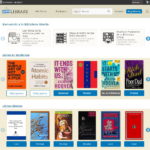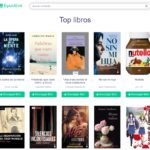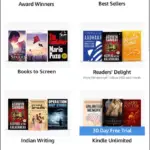En tu dispositivo iOS, puedes usar el App Store y la iTunes store para hacer compras en aplicaciones, películas, música y libros. Incluso puedes usar esto para compras en la aplicación después de que ya hayas descargado una aplicación del App Store.
Antes de poder realizar estas compras, necesitarás tener un ID de Apple vinculado a una tarjeta de crédito o débito. Esto le permite a Apple cobrarte por las cosas que compras en sus tiendas, como las compras de In-App y Música.
En cuanto haya un problema con tu tarjeta de crédito o débito, tendrás un problema con la App Store y la tienda de iTunes. Esto se debe a que Apple no quiere que accedas a sus tiendas sin tener una tarjeta válida porque no podrán hacerte cargos.
La razón del error
La razón por la que estás viendo «Por favor, ponte en contacto con el soporte de iTunes para completar esta transacción» es que la información de tu tarjeta de crédito o débito aún no ha sido verificada con Apple. Es probable que acabes de actualizar la información de tu tarjeta de crédito con Apple y que se estén tomando un tiempo para verificarla.
Les lleva un tiempo verificar esta información, pero si ya han esperado un tiempo o no han cambiado los datos de su tarjeta en absoluto, entonces tendrán que solucionar el problema.
Otro motivo por el que puede aparecer este mensaje de error es que ha introducido la información de la tarjeta equivocada en comparación con los datos que le proporcionó su banco. Para comprobar si los datos son correctos, debes ponerte en contacto con tu banco para ver si la información que tienes coincide con la que has dado a Apple.
La información incorrecta puede hacer que la compra no se complete.
1. Asegurarse de que la información de pago es correcta
Tendrás que comprobar si la información de pago que has proporcionado a Apple es correcta porque si has introducido la información incorrecta por error, tendrás que corregirla. Tienes la oportunidad de proporcionar la información de pago correcta cuando crees tu ID de Apple.
Para corregir la información de pago:
- Ir a Ajustes .
- Haz clic en iTunes & Apple Store .
- Ir a ID de Apple .
- Pulsa sobre para ver el ID de Apple .
- Inicia sesión en tu ID de Apple utilizando tu nombre de usuario y contraseña.
- Pulse sobre información de pago . A partir de aquí, tendrás que comprobar si tu información de facturación es correcta. Asegúrate de que tu dirección se corresponde con la que has facilitado a tu banco.
Después de comprobar esto, tendrás que ir a la App Store y comprobar si puedes comprar una aplicación. También deberías notar que el mensaje de error ha desaparecido si has proporcionado la información correcta.
2. Salir de la tienda de aplicaciones
Si ha comprobado la información de pago y todo es correcto, entonces este problema puede no estar relacionado con su información de pago. Este problema podría ser causado por la propia App Store y tendrás que solucionarlo para eliminar el error.
Para hacer esto, tendrás que salir de la App Store. Puede que haya un fallo que haga que aparezca el error, así que la mejor forma de solucionarlo es cerrar sesión y volver a entrar.
Para salir de la App Store:
- Abre la aplicación App Store .
- Haz clic en la pestaña Hoy .
- Toca la foto de perfil.
- Elija Firme la salida .
- Introduce tu ID de Apple y tu contraseña.
- Tap Firmar . Ve al App Store y comprueba si puedes descargar una aplicación.
3. Forzar el reinicio de tu iPhone
Si sigues obteniendo este error cuando intentas comprar aplicaciones en el App Store, entonces reiniciar tu iPhone o iPad podría ayudar. Si tu iPhone tiene un problema de software que está causando el error en la App Store, reiniciarlo por la fuerza puede eliminar el problema.
Si tienes un iPhone 7 o superior:
- Mantén pulsada la tecla dormir/vigilar y la tecla bajar el volumen .
- Espera a que aparezca el logotipo de Apple
Si tienes un iPhone X o 8:
- Presione rápidamente el botón de subir el volumen .
- Presione rápidamente el botón para bajar el volumen .
- Mantén pulsado el botón de encendido hasta que veas el logotipo de Apple.